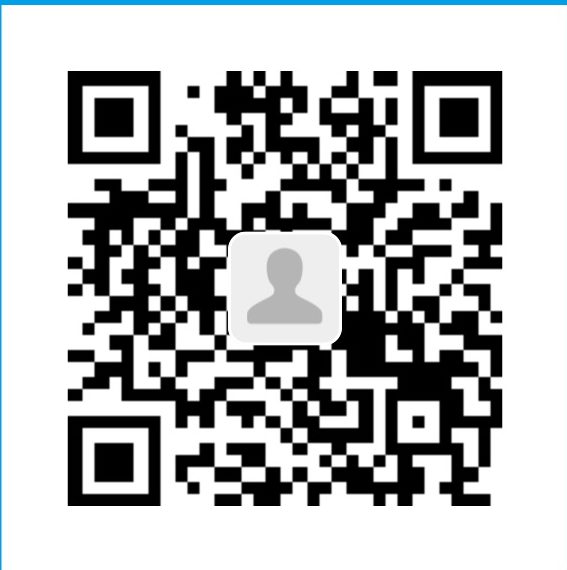很多站长想要建站玩玩,为了降低建站成本,会去找各种免费域名和免费空间。但是百度上搜到的都是很坑的伪免费域名:二级域名。这样的二级域名(甚至三级)你没有最大的控制权。
你需要申请顶级域名,就像doub.io就是顶级域名,www.doub.io和abc.doub.io 都是二级域名!顶级域名理论可以无限添加二级域名。
所以我就为大家写一个这个教程!
如果你觉得自带的域名DNS服务器不好用,可以看看这个:使用 CloudXNS 接管 Freenom 的免费域名解析,加快国内生效速度!
检查域名是否被占用
先打开域名注册网站:Freenom.com,然后在屏幕中间输入框输入你想要的域名比如:toyo233.ml,然后点击检查可用性

再新页面里看到你想要的域名是否已被注册!

购买免费域名
选择你想要的域名,点击现在获取(如果都被注册了,请换一个)!可以加入购物车。

然后点击完成。在确认页面,Period选项默认选的是3个月的,可以最高调到12个月,然后点击Continue继续下一步。

然后会让你输入邮箱来获取注册链接,点击Verify My Email Address发送邮件。

然后去你的邮箱点他发来的注册链接。

注册账号
在页面填上你的资料,按照我的格式填写,记得勾选我已阅读并同意条款和条件。(这里是我翻译了一下页面,让你们看明白,实际是英文的。)
国家请不要乱选,他会记录你的ip,一旦ip对应的国家和你填写的不一致就会不允许你注册购买!

完成订单后就会给出订单号,然后点击下面的Click here to go to your Client Area按钮进入客户中心。

登陆客户中心
登陆用户名是你的注册邮箱。

登陆后,点左上角Domains——My Domains进入我的域名。
可以看到你购买的免费域名都是激活状态,点击后面的Manage Domain可以设置域名解析和DNS服务器。

域名配置
点击Manage Freenom DNS设置域名解析。

在Name中填写域名记录(比如@是toyo233.cf、www是www.toyo233.cf等等),Type(类型)根据主机空间商提供的方式选择(如果给你的是一个独立ip那就选A记录,如果是个ipv6的ip那就选AAAA记录,如果是一个共享IP或者域名那就选CNAME记录),在Target中填写主机空间商提供的IP或者域名,然后点击Save Changes保存。如果想要添加更多请点More Records按钮。
如果你域名解析的地方搞不懂,可以看看这篇文章:使用 CloudXNS 接管 Freenom 的免费域名解析,加快国内生效速度!
当然,如果你网站是面向国内用户的,我建议你使用国内的域名解析服务(比如Cloudxns什么的)

在Management Tools——Nameserver中可以更改DNS服务器,Use custom nameservers (enter below)是自定义DNS服务器,改完之后点Change Nameservers保存。(切记不要短时间内多次更换dns,容易导致一些解析问题!)

在Management Tools——URL Forwarding中也可以设置URL转发,建议选择301重定向。

免费续订域名
在域名到期前14天时,Freenom 就会给你发送邮件通知你域名快到期了,让你续费,当然域名续费也是免费的。
首先我们登陆进去后台:https://my.freenom.com/ ,然后点击 Services – Renew Domains 后进入域名续订页面。
在下图中我们会看到 我有一个域名剩余14天就到期了,点击域名右边的 Renew This Domain 按钮续订。

然后我们就会进入该域名的续订页面,点击右边的列表框,选择要续订的时间(默认是 1个月,图中我选择了 12个月),最多12个月,免费。
选择后就点击 Order Now >> 按钮结算,然后就会跳转到结算成功页面,这时候就续订成功了!

好了,差不多就这样了。有什么问题请留言!
如果你域名解析的地方搞不懂,可以看看这篇文章:使用 CloudXNS 接管 Freenom 的免费域名解析,加快国内生效速度!
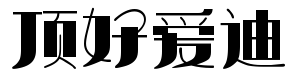 顶好爱迪
顶好爱迪